怎样将pdf拆分成一页一页?pdf拆分可以试试这个方法
怎样将pdf拆分成一页一页?在数字化时代,PDF格式的文件因其跨平台、易读性强的特点,成为了办公、学习、科研等领域中不可或缺的一部分。然而,有时我们需要对PDF文件进行拆分,以便单独处理或分享其中的某一页或某几页。那么,怎样才能轻松实现PDF的一页一页拆分呢?今天,就让我来为大家介绍实用的PDF分割方法。

需要进行PDF拆分的场景有很多,这些场景大多与日常办公、学习和生活息息相关。以下是一些常见的需要进行PDF拆分的场景:
1.文件整理与归档
当我们收到一份包含多页的PDF文件,且需要将其中的某些页面单独提取出来进行归档或备份时,拆分功能就显得尤为实用。
2.编辑与修改
在进行PDF文件的编辑和修改时,有时我们可能需要对某一页或某几页进行特殊处理,将PDF文件拆分成单页或特定部分,可以更方便地进行编辑操作。
3.打印与复印
通过将PDF文件拆分成单页或特定部分,我们可以更灵活地选择需要打印或复印的页面。
如果小伙伴们需要拆分的PDF文件数量较多,或者是需要批量拆分,对效率有较高要求,那么推荐大家使用专业的PDF处理软件。迅捷PDF转换器会是一个不错的选择,它是一款专业的PDF文件转换工具,支持将PDF文件转换为多种格式,如Word、Excel、PPT、图片等,操作简单快捷,能够满足用户各种转换需求。
以下是具体的拆分步骤:
1.在设备中下载并安装迅捷PDF转换器,在【PDF操作】一栏中找到【PDF分割】功能,把需要处理的文件导入软件。
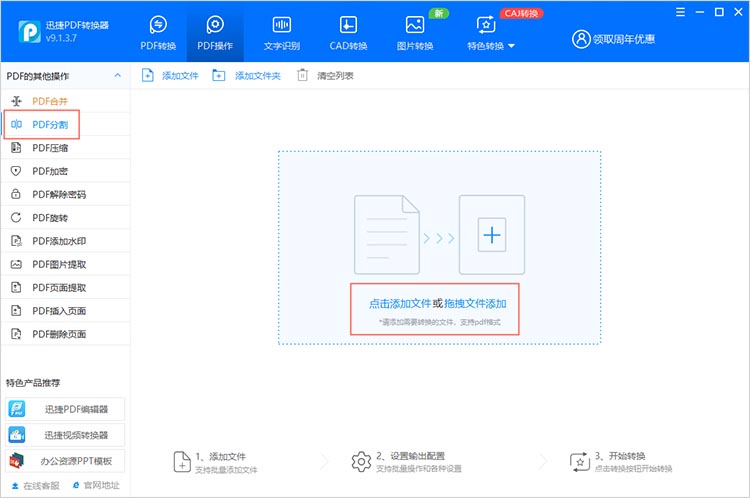
2.点击【修改设置】,在弹出的窗口中对PDF的拆分进行选择。根据自身情况进行选择即可,可以按页数分割,也可以自定义分割。选择好需要分割的页面,点击【确定】。

3.点击【开始转换】,软件就会按照设置对PDF文件进行分割。在开始分割前,我们还可以选择文件的输出位置,这样拆分后的PDF文件会自动保存在指定的位置中。
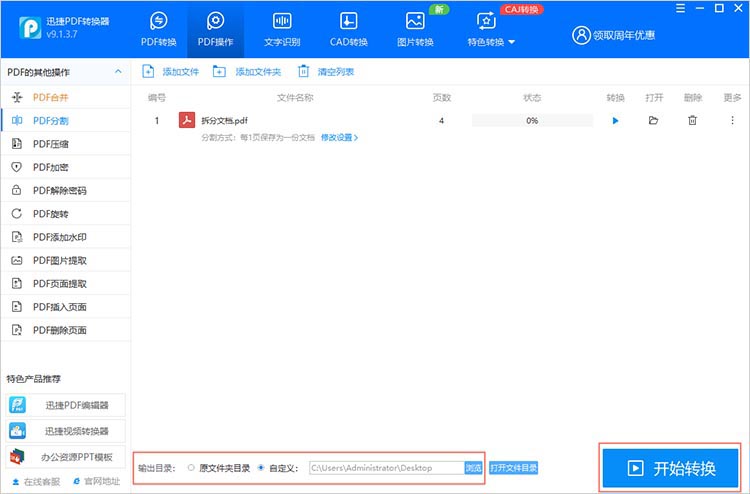
如果小伙伴们只是偶尔有处理PDF文件的需求,那么迅捷PDF转换器在线网站会更加适用。
1.通过任意浏览器打开网站,在上方的功能栏中找到【文档处理】-【PDF分割】。同样,我们需要把待处理的PDF文件导入。
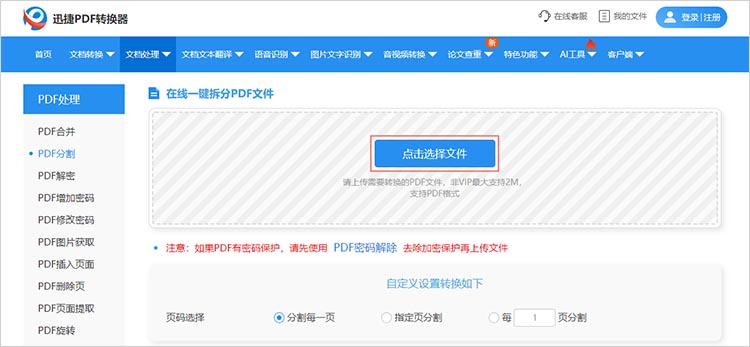
2.导入完成后,选择分割模式,确定要分割的内容。点击【开始分割】,等待网站完成处理即可。
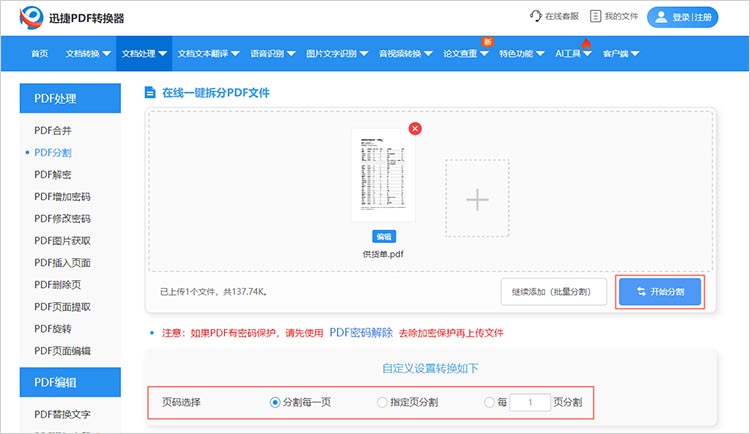
关于“怎样将pdf拆分成一页一页”的内容就先分享到这里。无论是为了文件整理、编辑修改,还是为了打印复印,PDF拆分功能都为我们提供了极大的便利。通过专业的PDF处理软件或在线工具,我们可以轻松实现PDF文件的一页一页拆分,满足各种场景下的需求。希望以上介绍的内容能对大家有所帮助,让我们的办公和学习更加高效便捷。
相关文章
怎么对pdf加密?分享加密的3种方式
怎么对pdf加密?在数字化的今天,PDF文档因其便于分享和存档的特性而广受欢迎。不过,随着信息安全的日益重要,对PDF文件进行加密以保护敏感信息也变得至关重要。本文将介绍三种对PDF增加密码的有效方式,帮助读者更加深入地了解如何安全地保护自己的文件。
分享三个PDF自动总结工具,帮你解决文档阅读痛点
面对几十页甚至上百页的PDF文档,逐字逐句阅读太耗时,想快速抓住核心内容却总找不到重点——这是很多人看报告、论文、合同时常遇的痛点。今天分享三个实用的PDF自动总结工具,能自动提取文档关键信息,生成简洁总结。
PDF文档分析实用技巧,3步解锁便捷处理方法
日常办公中,处理PDF文档时总遇到各种难题:想提取关键数据却复制不了,想统计页数和字数又得手动翻,想对比两个版本差异更是费时间。今天分享3步PDF文档分析实用技巧,帮你搞定PDF分析,新手也能轻松上手。
如何把多个pdf加入到一个pdf?分享3个整合文档的方法
如何把多个pdf加入到一个pdf?在日常的工作和学习中,我们经常会遇到需要将多个PDF文件整合成一个文件的需求。无论是为了简化查阅、便于分享,还是出于格式统一的考虑,掌握PDF整合技巧都是十分必要的。本文将分享三种有效的方法,帮助小伙伴们进一步了解,使整合文档变得更为简单。
pdf怎么加一页?试试这三种方法
pdf怎么加一页?在日常办公和学习中,PDF文件因其格式稳定、兼容性强等特点被广泛应用。然而,有时我们可能会遇到需要在PDF文件中插入新页面的情况,比如补充内容、添加目录或附录等。掌握PDF插入页面的方法,能够帮助我们更好地处理文件。本文将介绍三种实用的PDF插入页面方法,这些方法各有优势,适用于不同的场景和需求,一起来看看吧。

 ”
” ”在浏览器中打开。
”在浏览器中打开。

